Como Transmitir Celular para TV ou PC
Chromecast – TV

A primeira app que vamos apresentar é utilizando um Chromecast. É um método bastante comum, lançado por Google em 2013 e tornou-se popular devido ao seu custo acessível e uso fácil. Consiste em um aparelho que se conecta ao seu Smart TV. O dispositivo apenas se coloca na entrada USB e depois pode ver o conteúdo do seu celular Android na televisão. Veja os passos abaixo para saber como pode mostrar a imagem do seu celular em sua TV usando Chromecast.
- Primeiro, conecte o aparelho Chromecast à TV usando a entrada HDMI, depois ligando o cabo de alimentação à entrada USB.
- Ligue a TV e selecione a HDMI que você escolheu para conectar. Instale e abra Google Play e clique o sinal “+” no canto superior da tela.
- Depois selecione as opções “Configurar Dispositivo” > “Nome da Casa” > “Próxima” > “Configurar novos dispositivos na casa”.
- Ao terminar, sigas instruções na tela para configurar na rede sem fio e renomear o dispositivo.
- Selecione o dispositivo para qual quer transmitir e assista ao conteúdo.
Reflector 3 – TV
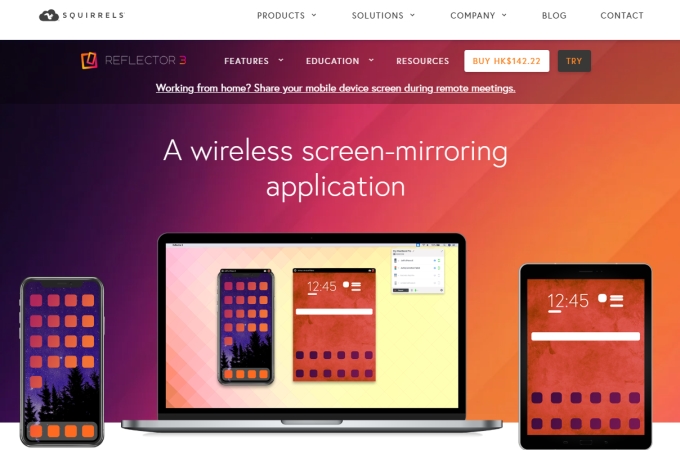
A próxima app que vamos apresentar é Reflector 3. Este aplicativo permite conectar seu smartphone ao seu Smart TV utilizando um cabo HD ligado ao PC. Siga os seguintes passos simples abaixo.
- Baixe e instale Reflector 3 em seu celular e em seu PC. Conecte ambos os dispositivos à mesma rede WiFi.
- No seu celular, toque em “Menu” no canto superior da tela.
- Agora toque “Cast Screen/Audio” e a seguir escolhe o nome do seu PC para transmitir a tela do seu celular para o PC.
- Finalmente, conecte o seu PC ao seu TV usando um cabo HDMI. Vai depois ver o conteúdo do seu celular espelhado em sua TV.
Miracast – TV
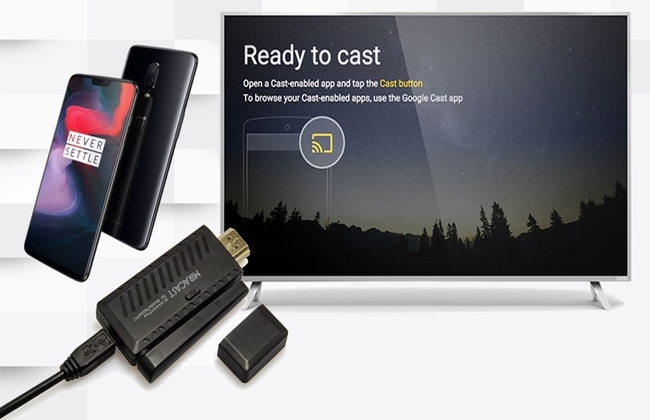
O seguinte dispositivo para transmitir o conteúdo da sua tela para seu PC ou TV é Miracast. Pode ser definido como HDMI através de Wifi, ou seja você não vai precisar de um cabo HDMI para conectar um dispositivo a outro. Sem dúvida, é um programa intuitivo e útil, apenas tem que colocar o dispositivo USB no seu Smart TV para ver a imagem em alta qualidade da tela do seu celular Android em sua TV.
- Verifique-se que o seu dispositivo é compatível com Miracast. Conecte ambos à mesma rede Wifi.
- Conecte o receptor Miracast à sua TV usando a entrada HDMI.
- Em seu celular Android, abra as configurações e siga “Exibir” >”Transmitir Tela” para encontrar o nome do seu dispositivo.
- Finalmente vai ver o conteúdo do seu celular exibido em sua TV.
ApowerMirror- TV/PC
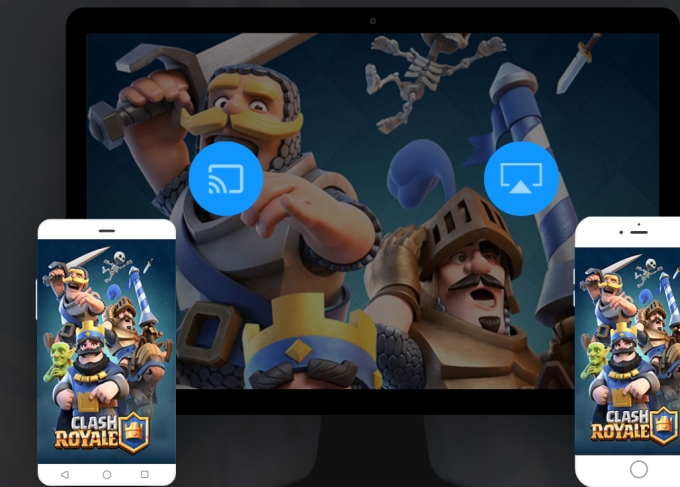
O penúltimo programa em nossa lista de apps que podem transmitir a tela do seu celular para TV ou PC é ApowerMirror. Este software poderoso suporta Windows, Mac, iOS, Android e Android TV. Também tem uma interface intuitiva que torna esta app muito fácil de usar, ótimo para iniciantes. Além de espelhar conteúdo do seu celular para sua TV ou computador, esta ferramenta também pode tirar captura de tela, gravar a tela, anotar e muito mais. Para experimentar este ótimo aplicativo, siga os passos abaixo para saber como transmitir vídeo do seu celular para TV ou PC.
- Primeiro, baixe e instale o aplicativo em seu celular e PC ou TV.
- Depois, assegure-se que o seu celular e dispositivo receptor estão conectados à mesma rede WiFi.
- Rode o aplicativo em seu celular e toque no botão azul “M” para procurar os dispositivos disponíveis.
- Ao conectar, vai ver uma lista de dispositivos. Procure e escolhe o nome da sua TV ou PC para conectar. Alternativamente, pode varrer o código QR em sua TV para conectar.
- Uma vez conectado, o vídeo na tela do seu celular vai ser transmitida em sua TV ou PC.
Airmore – PC
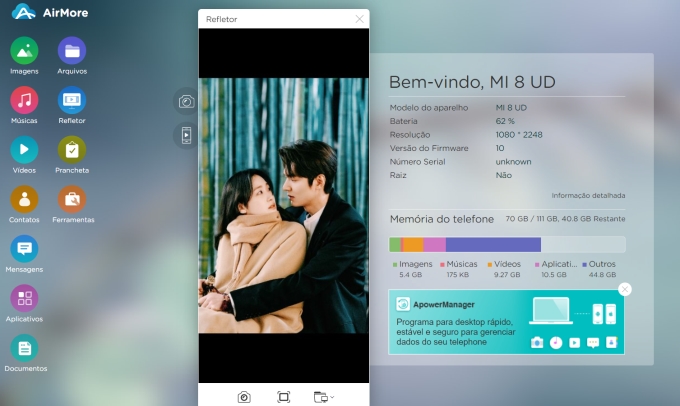
A última ferramenta, mas não menos importante, que vamos a apresentar é Airmore. Esta é um programa profissional para o gerenciamento de dispositivos móveis na internet. Além disso, pode usar este software para transmitir a tela do seu celular para PC. A melhor coisa deste programa é que não precisa de usar um cabo, já que a conexão é efetuada sem fios. Além de espelhar, pode gerenciar e partilhar arquivos do seu celular para PC seguramente, compartilhar contatos entre dispositivos e capturar a tela. Para saber como usar esta ferramenta, siga os passos simples abaixo.
- Primeiro, baixe e instale o aplicativo em sua App Store ou Google Play Store. Ou pode varrer o código QR na página web oficial.
- Segundo, execute o AirMore Web em seu PC para conectar seu celular ao seu PC.
- Assegure-se que ambos dispositivos estão conectados à mesma rede WiFi.
- Varre o código QR exibido na tela do seu PC com seu celular. Após a conexão, clique no ícone “Reflector” e depois toque em “Iniciar Agora”.
- Finalmente, a tela do seu celular será transmitida em seu computador.
Conclusão
Resumindo, acima tem os 5 melhores programas disponíveis no mercado para transmitir a tela do seu celular para TV ou PC. Também tem passos simples para seguir caso queira experimentar os aplicativos que listamos. Além disso, estão disponíveis em todas as plataformas portanto pode usar qualquer um, não importa o sistema que está utilizando. Entre todas as app, recomendamos altamente ApowerMirror porque está disponível em ambos dispositivos iOS e Android, e pode espelhar para Smart TV ou PC. Além disso, tem uma interface intuitiva e outras funções, como a captação e gravação da tela e muito mais.




Deixe seu Comentário